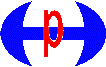WebページにあるPDFファイルを開く
Acrobat Reader DCで見たい
2 B班ホームページにあるPDFファイル
B班ホームページの中に「旧B班 技術資料(原版)」というコーナーがあります(URL:ここをクリック)。 その中の「Windows10の資料」にある「ダウンロード」と書かれた文字の上でクリックします。
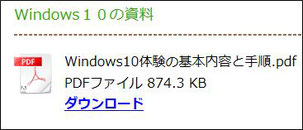
この場合、上記の保土ヶ谷区役所のPDFとは異なる動きをします。 因みに、B班ホームページはJimdoで製作してます。
| ブラウザソフト名 | クリックしたあとの処理 | ① Microsoft Edge | 「開く 保存 キャンセル」のどれかひとつを選択する画面が現れる。 「開く」を選ぶとAdobe Acrobat Reader DCで開く。 |
|---|---|
| ② Microsoft Internet Explorer | 「ファイルを開く 保存 キャンセル」のどれかひとつを選択する画面が現れる。 「ファイルを開く」を選ぶとAdobe Acrobat Reader DCで開く。 | ③ Google Chrome | 「名前を付けて保存」の画面が現れるので、保存場所を入力し、保存ボタンを押すと、Adobe Acrobat Reader DCで開く。 あるいは、「名前を付けて保存」の画面は出ず、すぐにAdobe Acrobat Reader DCで開く。 |
| ④ Mozilla Firefox | 「プログラムで開く(Adobe Acrobat Reader DC(既定)) ファイルを保存する」のどれかひとつを選択する画面が現れる。 前者を選ぶとAdobe Acrobat Reader DCで開く。 なお、「プログラムで開く」で下向き三角ボタンがあってAdobe Acrobat Reader DC(既定)以外のソフトを選択できる。 |
(本文の続きを読む)